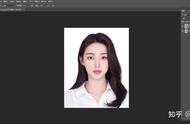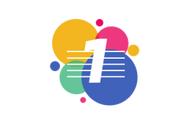只需要一个工具,就可以快速统一肤色。
遇到偏色的情况该怎么办?今天教你一招解决。
·第一步:打开Photoshop,新建一个空白图层。
·第二步:将模式改为颜色。
·第三步:点击画笔,降低不透明度。
·第四步:按住Alt键,用吸管工具吸取周围正常肤色,对需要调整的区域进行涂抹。

·第五步:继续降低画笔不透明度,由左向右慢慢涂抹,再向额头涂抹,直到整个脸部颜色过渡自然。
·第六步:再用吸管吸取脖子周围正常肤色,慢慢涂抹脖子调整区域,直到整个脖子颜色正常。
·第七步:点击涂抹图层,降低不透明度,使其更自然。

·第八步:按住Shift+Ctrl+Alt+E,盖印图层,使用自带的“Camera RAW”滤镜进行磨皮。
·第九步:在磨皮图层上添加黑色蒙版,用白色画笔擦除除了五官之外需要磨皮的地方,这样就完成了。
需要注意的是,一定要降低画笔不透明度,并保持过渡自然,这样才能让效果更自然。
你学会了吗?
,